В законодательство Российской Федерации постоянно вносятся изменения, в связи с чем меняются способы учета тех или иных хозяйственных операций и, как следствие, меняются программы, в которых ведется бухгалтерский и налоговый учет. Вот почему важно своевременно производить обновления конфигурации программ 1С. При наличии действующего договора ИТС ПРОФ каждый месяц в организацию приходит сервис-инженер и обновляет все имеющиеся типовые базы, которые успевает обновить за час. Когда ждать прихода сервис-инженера нет времени (например, когда истекают сроки сдачи отчетности, а для ее подготовки требуется обновление) обновить программу можно самим.
Порядок и способы самостоятельного обновления программ 1С мы опишем в серии статей на примере типовой Бухгалтерии Предприятия редакции 3.0.
Напомним еще раз, что существуют файловые базы и серверные. Узнать, в какой работаете Вы, можно, открыв окно запуска программы: в строке с указанием пути будет прописано «File» для файловой базы и «Srvr» для серверной. Обновлять самостоятельно рекомендуется только файловые базы, для обновления серверных баз лучше воспользоваться услугами программиста.
Обновление платформы 1С
Обновить программу можно двумя способами:
1. Через режим «Предприятие» (автоматически);
2. Через «Конфигуратор» (вручную).
Через режим «Предприятие» можно обновляться только в том случае, если ни один релиз не пропущен, т.е. если Вы обновляете базу после каждого оповещения о выходе новой версии.
В остальных случаях рекомендуется обновляться с помощью Конфигуратора последовательно через все требуемые промежуточные релизы.
Примечание: Если программа нетиповая (имеются настройки), то самостоятельное обновление может привести к потере настроек. Для обновления настроенных баз лучше воспользоваться услугами программиста.
1. Обновление программы через режим «Предприятие»
ВНИМАНИЕ! При обновлении программы все пользователи должны выйти из базы!
Шаг 1. Обновление программы через режим 1С:Предприятие производится в меню Администрирование/Обновление конфигурации. Откроется форма помощника обновления конфигурации, который предложит выбрать, каким образом программа будет получать обновления: через интернет или с помощью шаблона, установленного на компьютере.

Также здесь, перейдя по ссылке внизу, нужно настроить автоматическую проверку наличия обновлений/
Примечание: данная проверка может замедлять запуск программы, поэтому настройку лучше произвести только на компьютере пользователя, который постоянно производит обновление.
1.1 Если Вы хотите получить обновления через интернет , выберите соответствующий вариант и нажмите «Далее». Программа потребует ввести логин и пароль от пользовательского сайта и скачает необходимые обновления. Если скорость соединения с сетью Интернет низкая, можно выбрать вариант локального обновления, предварительно скачав и установив шаблоны обновления (этот способ описан далее).
Как обновить 1С 8.3 или 8.2 самостоятельно
Шаг 2. Далее откроется окно обновления конфигурации, где программа проверит наличие активных сеансов пользователей и предложит выполнить обновление сейчас или отложить процесс, а также создать резервную копию базы. Перейдя по ссылке, нужно выполнить настройку резервного копирования базы. Рекомендуется выбрать вариант «Создавать резервную копию и сохранить в указанном каталоге».
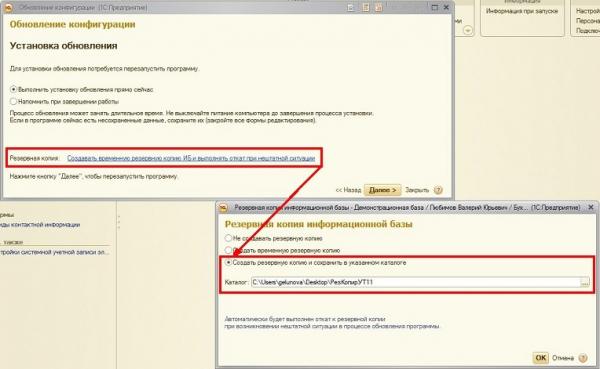
Примечание: В целях снижения риска потери данных создавать временную резервную копию не стоит, т.к. после обновления временная копия удаляется с компьютера. Если на Вашем компьютере мало дискового пространства, лучше выбрать вариант «Создать резервную копию и сохранить в указанном каталоге», а в качестве каталога указать внешний носитель (флешка, диск и т.д.).
Если по каким-то причинам резервную копию автоматически создать не удалось, перед началом обновления можно скопировать каталог, где хранится база. Путь к каталогу указан в окне запуска программы.
Если в момент обновления с базой работает один или несколько пользователей, программа в этом же окне выдаст предупреждение. Ниже, по ссылке, можно просмотреть список активных пользователей.
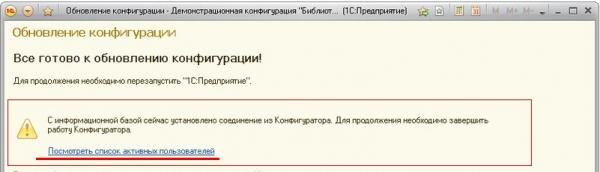
Шаг 3. При нажатии кнопки «Далее» программа автоматически создаст копию базы и обновит конфигурацию, о чем оповестит в служебном сообщении.
Обновление успешно завершено.
Шаг 4 . После обновления базы рекомендуется также создавать резервную копию во избежание потери данных и необходимости обновлять копию, сделанную до обновления.
1.2 Автоматическое обновление с помощью шаблонов.
Обновить базу также можно с помощью шаблонов, локально установленных ранее, которые можно получить с диска ИТС или с пользовательского сайта http://users.v8.1c.ru/» target=»_blank»>http://users.v8.1c.ru/. Для установки шаблонов с сайта нужно зайти на страницу 1С:Предприятие и ввести логин и пароль. В открывшейся сводной таблице выберите нужную программу, затем нужный релиз. Узнать, шаблоны какой версии нужно скачивать, можно в колонке «Обновление версии». Например, на версию 3.0.24.11 можно перейти, начиная с версии 3.0.23.6:
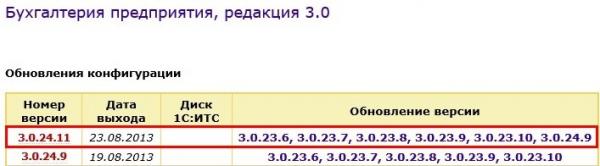
Определившись с версией, нужно щелкнуть по нужному номеру версии и в открывшемся окне выбрать Дистрибутив обновления/Скачать дистрибутив.
Дистрибутив будет загружен в виде архива. Его нужно распаковать и запустить файл Setup. Откроется окно «Установка конфигурации», где после нажатия кнопки «Далее» нужно указать путь, куда установятся шаблоны обновления.
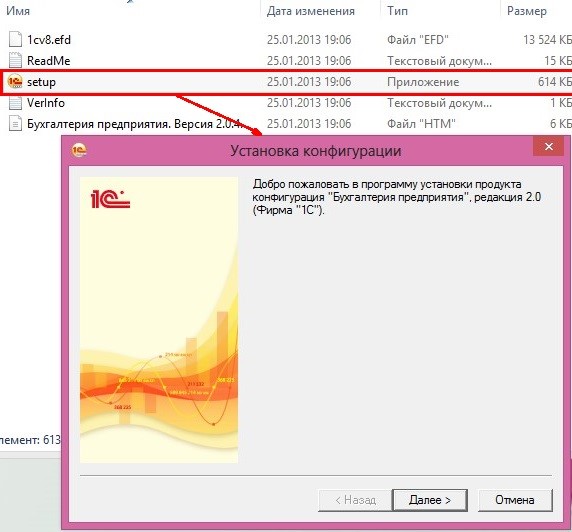
Таким образом необходимо установить все шаблоны обновлений релизов, если пропущено много версий и нужно обновляться несколько раз. Во избежание путаницы каждый шаблон обновлений рекомендуется устанавливать в отдельную папку, наименование которой – номер релиза.
Примечание: Скачивать дистрибутивы обновления и устанавливать шаблоны можно в любое место компьютера: для дальнейшей работы они не понадобятся и после обновления их можно удалить.
После установки шаблонов можно переходить непосредственно к обновлению программы. Для этого в окне помощника обновления выберите пункт «Локальный или сетевой каталог» и укажите путь к установленному шаблону. В папку с установленным шаблоном кроме самого файла обновления на компьютер копируются и другие файлы: описание поставки, классификаторы и т.д. При указании пути к установленному шаблону нужно выбрать файл обновления 1cv8.cfu, который имеет тип «Конфигурация информационной базы 1С: Предприятия».
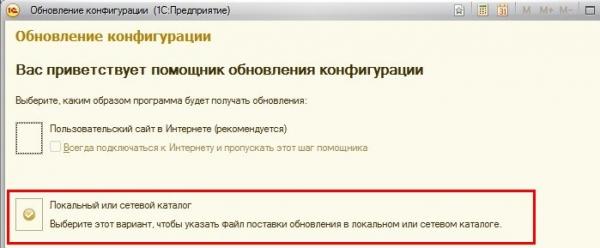
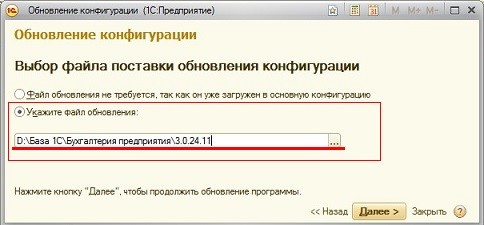
Способ обновления программы через конфигуратор мы рассмотрим в следующей статье по данной теме. Тег:
Источник: portal-yug.ru
Как обновить 1С? Объясняем пошагово
Для того чтобы программы не теряли актуальности и полностью соответствовали законодательству, необходимо своевременно их обновлять. Обновления 1С могут производиться и автоматически, и вручную. Но прежде, чем их настраивать, нужно, во-первых, чтобы все пользователи вышли из базы, а во-вторых, базу следует выгрузить и сохранить как архив.
Это обязательное условие перед любыми манипуляциями с 1С. Только так можно обезопасить данные на случай какого-либо сбоя и избежать потери информации. Еще один важный момент — самостоятельно обновить можно только типовую конфигурацию. Для обновления до последнего релиза нетиповой потребуется помощь программиста. Ее вы всегда можете получить у нас в компании Гигабайт.
Шаг 1. Смотрим — требуется ли обновление Чтобы выяснить актуальность используемой версии, заходим в меню «Справка-О программе» в любом режиме работы базы данных: и в режиме Предприятия, и в режиме Конфигуратора.
Более того, если сама база 1С подключена к Интернет-поддержке 1С, то на закладке Монитор поддержки 1С:ИТС оперативно появляется сообщение о необходимости обновления.
Но вернемся к установке обновлений. Прежде всего отметим, что обновить конфигурацию 1С может только пользователь с правами Администратора и в момент обновления база должна быть открыта только у него. Шаг 2. Обновляем 1С через сайт техподдержки Автоматическое обновление 1С доступно через сайт технологической поддержки. Техподдержка является частью перечня услуг, которые входят в договор ИТС. Заходим на сайт 1С Информационно — технологическое сопровождение, вводим логин и пароль учетной записи в ИТС.
После этого выбираем автоматическое обновление 1С. Затем нужно будет выбрать пункт «Создавать резервную копию ИБ и выполнять откат при нештатной ситуации», указать папку, куда будут сохраняться копии. И далее запускаем автообновление и следуем указаниям программы. Шаг 3. Обновление 1С вручную
С сайта техподдержки 1С необходимо скачать дистрибутив, то есть установочный пакет программ, нужного вам обновления на странице с соответствующим релизом конфигурации. Затем распаковать и установить его. Для обновления вам нужен файл 1cv8.cfu, он автоматически появится после того, как будет установлен дистрибутив.
Теперь нужно открыть форму «Установка обновлений». Это возможно двумя способами: через подраздел «Обслуживание» или «Интернет-поддержка и сервисы» раздела «Администрирование».
Если вы выбрали вариант: Администрирование – Обслуживание. Откройте подраздел «Обновление программы», выберите ссылку «Установка обновлений и исправлений (патчей)». Перейдите по ссылке и затем выберите файл с обновлением, после этого жмите «Далее» и выполняйте инструкции, которые будет давать программа.
Если вы выбрали вариант: Администрирование – Интернет-поддержка и сервисы. Нажмите на раздел «Обновление версии программы», выберите ссылку «Обновление программы» и кликните «Подробнее». После этого нажмите на ссылку «Установить обновление конфигурации или исправления (патчи) из файла». Затем в форме «Установка обновлений» выберите файл с обновлением, жмите «Далее» и выполняйте инструкции, которые будет давать программа. Либо можно закрыть окно с выбором файла обновления и нажать на кнопку «Поиск и установка обновления».
Программа сама найдет необходимые обновления, пользователю останется только проставить «галочки» около нужных релизов.
Если для нового релиза конфигурации требуется установка новой платформы, то 1С принудительно установит галку около пункта «Обновления платформы».
Отметим, что для получения любых обновлений, конфигурация должна находиться на официальной поддержке. Если вам не удается самостоятельно решить этот вопрос, позвоните нам по телефону +7 (383) 388 57 36 и программисты Гигабайта помогут вам с обновлениями до последних релизов и всеми необходимыми доработками программ.
Источник: www.gigansk.ru
Как обновить программу «1С» самостоятельно
Обновление программ «1С» – актуальный вопрос для многих пользователей. Специалисты компании «АСП-Успешный бизнес» подготовили для Вас инструкцию обновления. Действуя шаг за шагом у Вас всё получится, и Ваши программы всегда будут в актуальном состоянии.
Самый надежный способ обновить «1С» — сделать это через конфигуратор

Обновление программ «1С» – актуальный вопрос для многих пользователей. В связи с частыми изменениями законодательства, появлением новых функций и исправлением ошибок, фирма 1С выпускает новые релизы по несколько раз в месяц. Чтобы не возникло проблем, Вам необходимо знать несложный алгоритм действий. Это позволит иметь актуальные версии программ, Вы сможете избежать ошибок при сдаче отчетов в контролирующие органы. Самостоятельно обновлять программу без особого труда можно при помощи нашей небольшой инструкции. Для обновления программы необходимо:
- Отсутствие доработок, программа должна быть «Типовой».
- Наличие доступа в Интернет для скачивания обновлений.
- У Вас должен быть аккаунт (доступ) на Портале 1С , к которому привязан Ваш программный продукт. Скачивание обновлений ПРОФ версий программ возможно только при наличии действующего договора 1С: ИТС.
- Наличие свободного пространства на Вашем компьютере, на диске «С:», программа скачивает обновления туда. Желательно иметь от 5 до 10гб свободного пространства.
Нужно учитывать тот факт, что Ваша версия программы может быть довольно устаревшей. Программа 1С не даёт обновиться сразу на самую последнюю версию, потому что некоторые обновления отсутствуют в выпущенных релизах (версиях программы 1С). Поэтому если вам требуется обновление более старой версии программы, текущую процедуру нужно будет повторять до тех пор, пока не получите актуальный релиз.
Пошаговая инструкция обновления «1С»
Перед каждым обновлением программных продуктов 1С очень важно делать архивную копию базы. Это позволит быть уверенным, что, если во время обновления возникнут проблемы – Вы сможете восстановить Ваши данные. Для этого необходимо попросить всех пользователей выйти из программы до момента окончания работ по обновлению.
Чтобы проверить, все ли вышли из программы, нужно запустить Вашу программу через конфигуратор (см.Рис.1).
Рис. 1 (нажмите на рисунок, чтобы увеличить)

В открывшемся окне конфигуратора перейдите в раздел «Администрирование», и нажимите на пункт «Активные пользователи» (см.Рис.2).
Рис.2 (нажмите на рисунок, чтобы увеличить)

Появится окно списка пользователей, которые в данный момент находятся в Вашей программе. (см. Рис.3).
Рис.3 (нажмите на рисунок, чтобы увеличить)


Важно, чтобы кроме Вашего сеанса через «конфигуратор», больше никого не было. Если кто-то в данный момент находится в программе, их нужно попросить закрыть «1С» и затем нажать на кнопку «Обновить список», которая выглядит в виде двух зелёных стрелочек которые находятся в этом же окне на панели действий (см. Рис.4).
Рис.4 (нажмите на рисунок, чтобы увеличить)

Приступайте к созданию архивной копии.
Выберите раздел «Администрирование», нажмите на пункт «Выгрузить информационную базу…» (см. Рис.5).
Рис.5 (нажмите на рисунок, чтобы увеличить)

Откроется окно, в котором для начала первым действием Вам нужно указать путь, куда будет сохранен файл данных нашей программы. Рекомендую сохранить копию на флешку, либо в отдельную папку на Вашем жестком диске. Затем нужно нажать на кнопку «Сохранить» и ожидать сообщение об успешном создании выгрузки данных. (см. Рис.6).
Рис.6 (нажмите на рисунок, чтобы увеличить)

После того, как Вы сохранили на Ваш компьютер архивную копию, нужно проверить, были ли доработки и изменения в Вашей базе «1С». Стандартный вариант обновления программы подходит только для типовой версии базы, созданной разработчиками фирмы 1С.
Вам нужно открыть окно конфигурации Вашей «1С», чтобы Вы могли это проверить. Откройте раздел «Конфигурация», нажмите на кнопку «Открыть конфигурацию». (см. Рис.7).
Рис.7 (нажмите на рисунок, чтобы увеличить)

Ожидайте, когда наша конфигурация откроется и появится окно Вашей конфигурации. Открытие может продлиться несколько минут, в зависимости от объема Вашей базы данных и от мощности Вашего компьютера. В самом окне работать не нужно. (см. Рис.8).
Рис.8 (нажмите на рисунок, чтобы увеличить)

Для проверки базы на наличие доработок снова перейдите в раздел «Конфигурация», откройте подраздел «Поддержка», нажмите на кнопку «Настройка поддержки…» (см. Рис.9).
Рис.9 (нажмите на рисунок, чтобы увеличить)

В открывшемся окне Вам нужно посмотреть две вещи. Во-первых, должна быть кнопка «Включить возможность изменения». Кнопка «Сравнить, объединить» должна быть не активна. Вам не нужно нажимать на эти кнопки. Это признак того, что программа типовая. (см.
Рис.10).
Рис.10 (нажмите на рисунок, чтобы увеличить)

Если в этом окне кнопка «Включить возможность изменения» отсутствует или не активна, а кнопка «Сравнить, объединить» наоборот стала рабочей, в таком случае обновлять программу самостоятельно категорически запрещено. Нужно обращаться к специалистам, для оценки возможности обновления программы Вами самостоятельно.
В случае на нашем примере база полностью стандартна, можно идти дальше.
Перейдите в раздел «Конфигурация», откройте подраздел «Поддержка», но в этот раз Вас интересует кнопка «Обновить конфигурацию». (см. Рис.11).
Рис.11 (нажмите на рисунок, чтобы увеличить)

После нажатия выходит окно выбора метода обновления Вашей программы. В данном случае нужно воспользоваться автоматическим поиском обновлений на официальном сайте «1С». (см. Рис.12).
Рис.12 (нажмите на рисунок, чтобы увеличить)

Оставьте галочку «Искать обновления в каталогах http://downloads…».

Введите в верхние две строчки Ваши Логин и Пароль от сайта https://portal.1c.ru/ (см.Рис.13).
Рис.13 (нажмите на рисунок, чтобы увеличить)

Выберите актуальную версию Вашей программы, которая доступна в списке обновлений. (см. Рис.14).
Рис.14 (нажмите на рисунок, чтобы увеличить)

Прочитайте описание текущей версии программы. В нем указаны данные, которые могут быть полезны. Например, важно учитывать актуальность версии платформы, при помощи которой Вы производите запуск программы. На текущий момент стабильной версией платформы 8.3 является версия 8.3.13.1644. Однако так же можно ориентироваться на рекомендуемую разработчиками версию. (см.
Рис.15).
Рис.15 (нажмите на рисунок, чтобы увеличить)

После нажатия кнопки «Продолжить обновление» выйдет окно с самим обновлением. Нажмите «Ок». (см. Рис.16).
Рис.16 (нажмите на рисунок, чтобы увеличить)

Началось обновление конфигурации. Данный процесс может затянуться по времени. Скорость обновления зависит от мощности Вашего компьютера, а также от объема данных, которые будут загружены с новой версией. (см. Рис.17).
Рис.17 (нажмите на рисунок, чтобы увеличить)

Согласитесь с обновлением Вашей конфигурации базы данных, а также примите изменения, нажав на кнопку «да». (см. Рис.18).
Рис.18 (нажмите на рисунок, чтобы увеличить)


Когда обновление завершится, Вам будут доступны для нажатия кнопки панели конфигуратора. Вы можете проверить версию программы после обновления по кнопке информации (см. Рис.19).
Рис.19 (нажмите на рисунок, чтобы увеличить)

Чтобы закончить текущее обновление, Вам необходимо открыть раздел «Сервис» и нажать на кнопку «1С:Предприятие». (см. Рис.20).
Рис.20 (нажмите на рисунок, чтобы увеличить)

После этого откроется Ваша программа «1С», Вам останется только дождаться завершения обновления в самой программе. (см. Рис.21).
Рис.21 (нажмите на рисунок, чтобы увеличить)

После завершения полного цикла обновления, когда версия программы стала полностью актуальной, нужно сделать архивную копию после работ (процесс описан выше). Это позволит Вам сохранить обновлённую базу.
Можете приступать к работе в Вашей программе «1С»!
Если у Вас не получилось обновить программу самостоятельно, возникли вопросы или Ваша программа была доработана — Вы можете заказать услуги специалиста по обновлению Вашей программы.
Источник: asp-edu.ru